Ein Volume kopieren oder ein Volume sichern? Mit der Funktion „Volume kopieren“ können Sie das leicht erledigen, ohne die originalen Dateien auf dem Datenträger zu beeinträchtigen.
Über „Volumen kopieren“
Daten, die in dynamischen Volumes gespeichert werden, sind nicht absolut sicher. Beispielweise können sie durch falsches Löschen/Formatieren, Virenangriffe und Hardwareschäden verloren gehen. Daher ist es sehr wichtig, ein Backup für wichtige Dateien zu erstellen. Doch kostet das Kopieren von Dateien nacheinander viel Zeit, besonders wenn so viele Dateien gesichert werden müssen. Glücklicherweise kann die Funktion „Volume kopieren“ von MiniTool Partition Wizard das ganze dynamische Volume effektiv klonen, was viel Zeit spart. Und die Kopie kann direkt als das Quellevolume verwendet werden.
So kopieren Sie ein Volume
Schritt 1: Starten Sie MiniTool Partition Wizard, um die Hauptschnittstelle zu erhalten. Wählen Sie dann das Volume aus, das kopiert werden soll, und klicken Sie im linken Aktionsbereich oder im Rechtsklickmenü auf „Volume kopieren“.
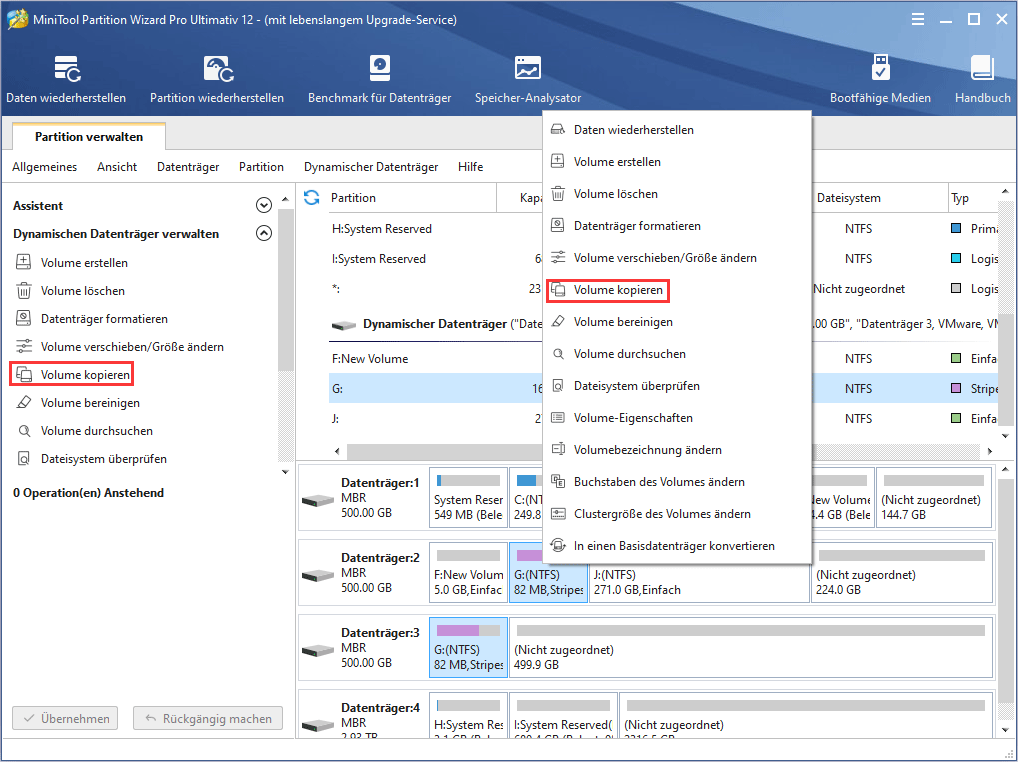
Schritt 2: Wählen Sie ein Volume auf dem dynamischen Datenträger oder nicht zugeordneten Speicherplatz auf dem Basisdatenträger als den Zielspeicherort aus, der die Kopie des Quellvolumes speichert. Und klicken Sie auf „Weiter“.
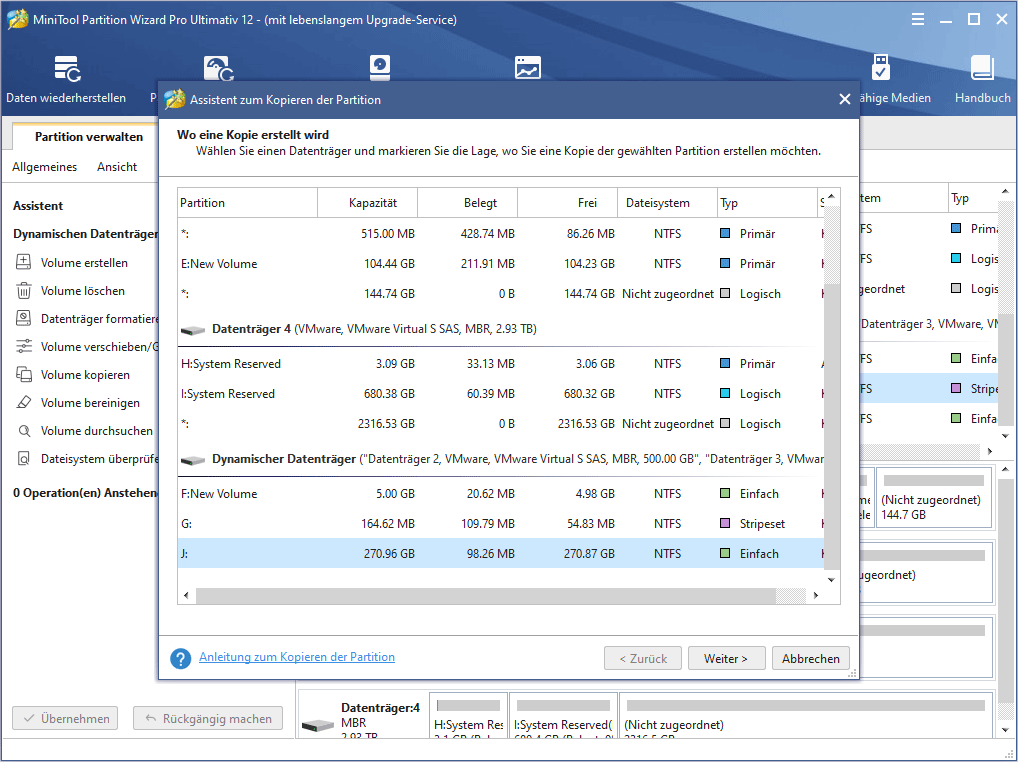
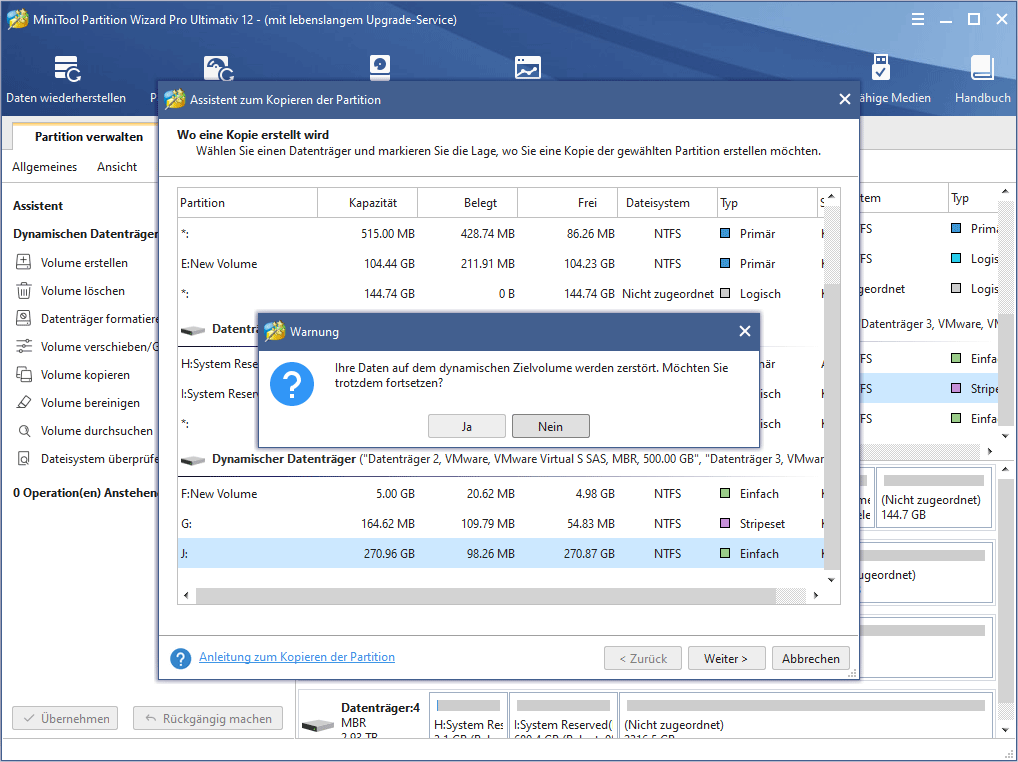
Schritt 3: Ändern Sie die Größe des Volumes, indem Sie die Länge des Griffs von Volume ändern und verschieben Sie die Lage des Volumes, indem Sie die Lage des ganzen Griffs ändern. Alternativ können Sie die genaue Volumegröße in MB eingeben. Klicken Sie dann auf „Abschließen“.
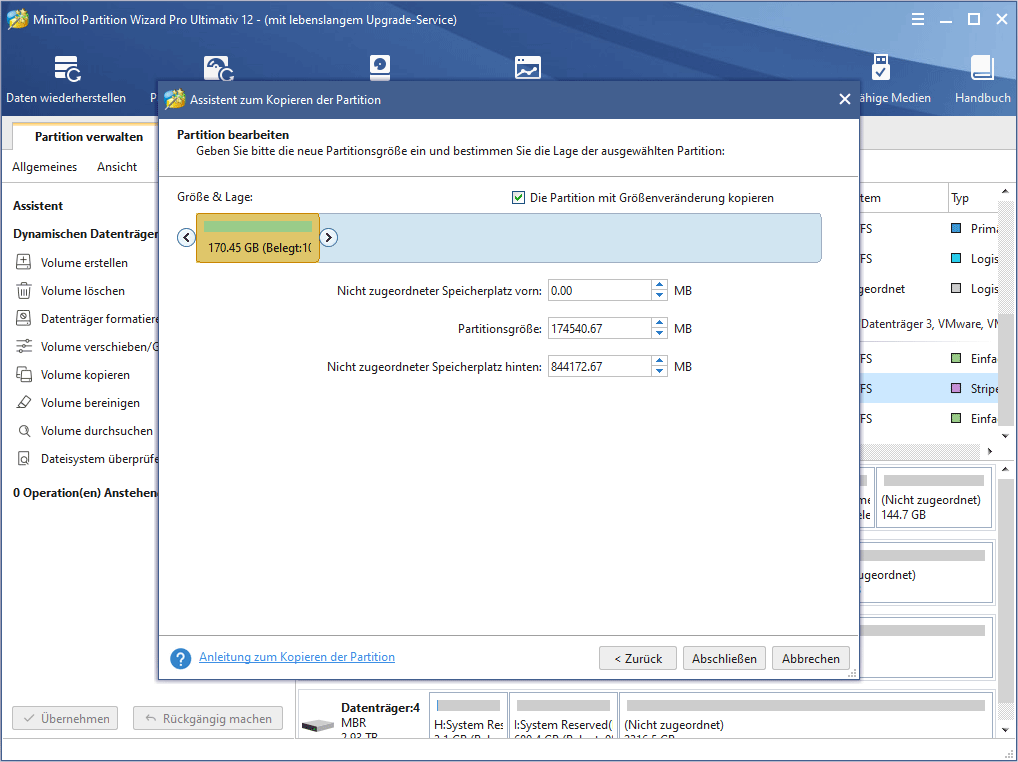
Schritt 4: Klicken Sie auf „Übernehmen“, um alle Änderungen auszuführen.
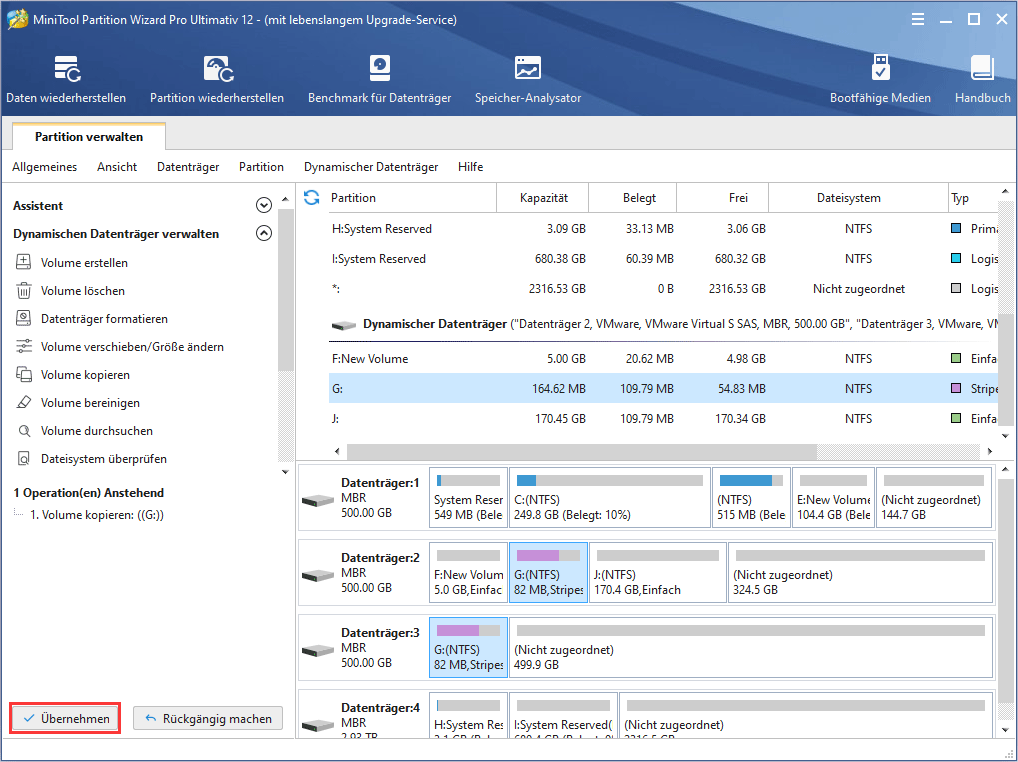
Jetzt wird die Anleitung von MiniTool Partition Wizard für Kopieren des dynamischen Volumes abgeschlossen.